デスクトップアイコンの間隔が大きくなってしまった
2024.1.8名古屋市緑区

2024年1月8日 名古屋市緑区
【パソコン環境】
■品名:デスクトップパソコン
■メーカー:DELL
■OS:Windows11
パソコンを再起動したらアイコンとアイコンの間隔、サイズが変わってしまったので直してほしいというお客様からのご依頼がありました。
現地にて診断した結果、レジストリエディターでの変更が必要と判断されました。
ただし、レジストリの変更は非常に慎重に行っていただく必要があります。誤った変更が行われると、パソコンの故障の原因となる可能性もございますのでご注意ください。
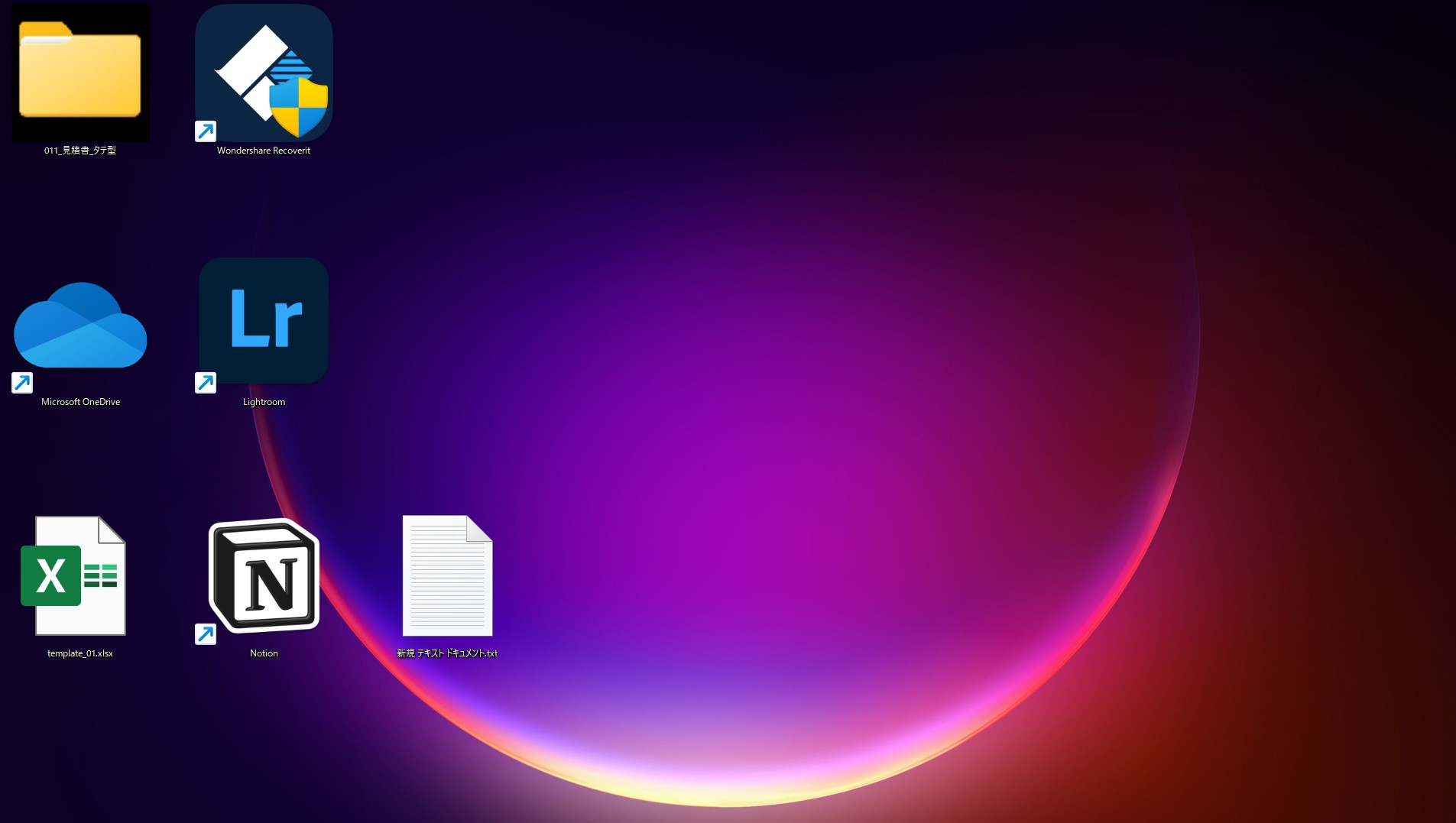
↑上記の写真は、アイコンの間隔(縦横)とサイズが大きくなってしまっている状態。
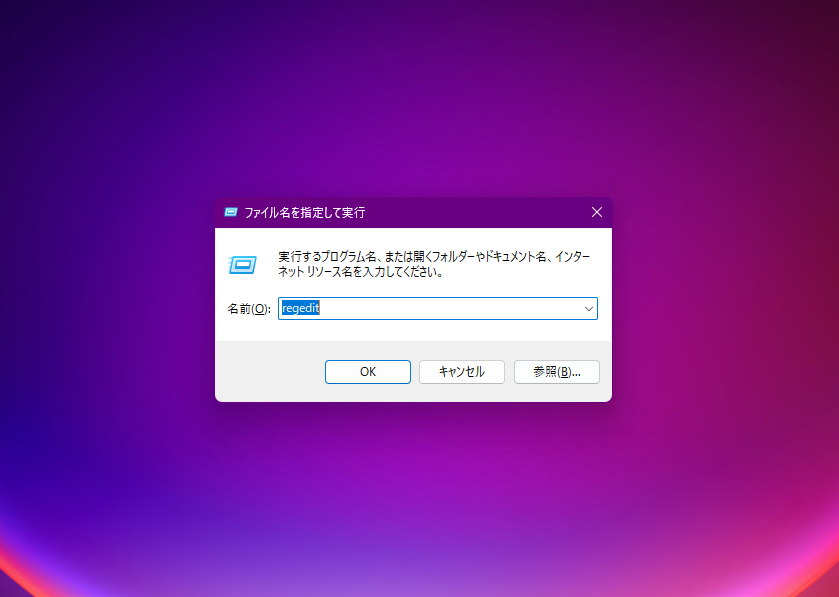
↑ショートカット キー「Windows」+「R」ボタンで「ファイル名を指定して実行」を表示させます。
次に名前の部分に「regedit」と入力し、「OK」ボタンを押します。
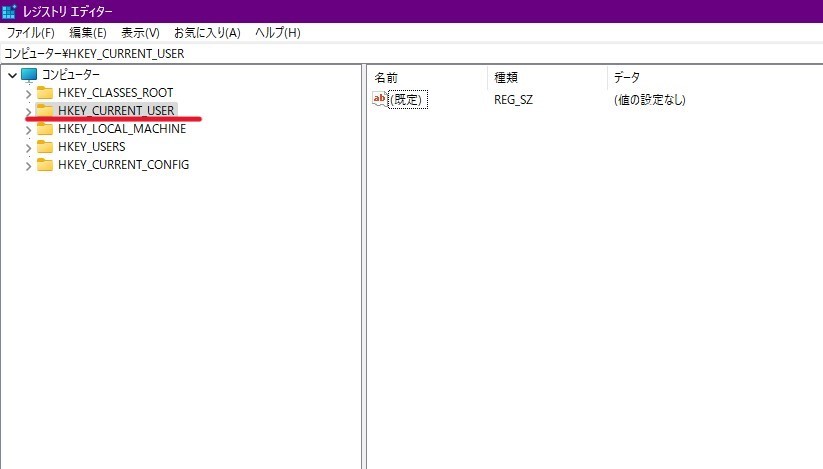
↑レジストリエディタが起動したら「HEKEY_CURRENT_USER」をクリックします。
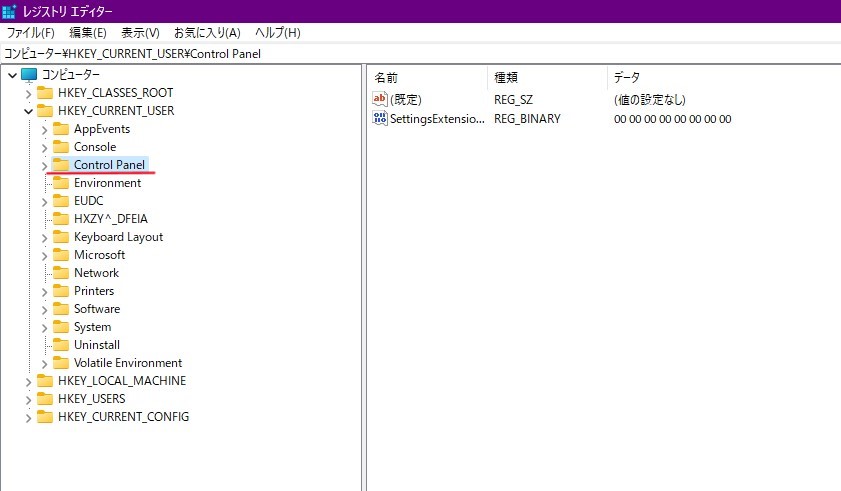
↑次に「Control Panel」を開きます。
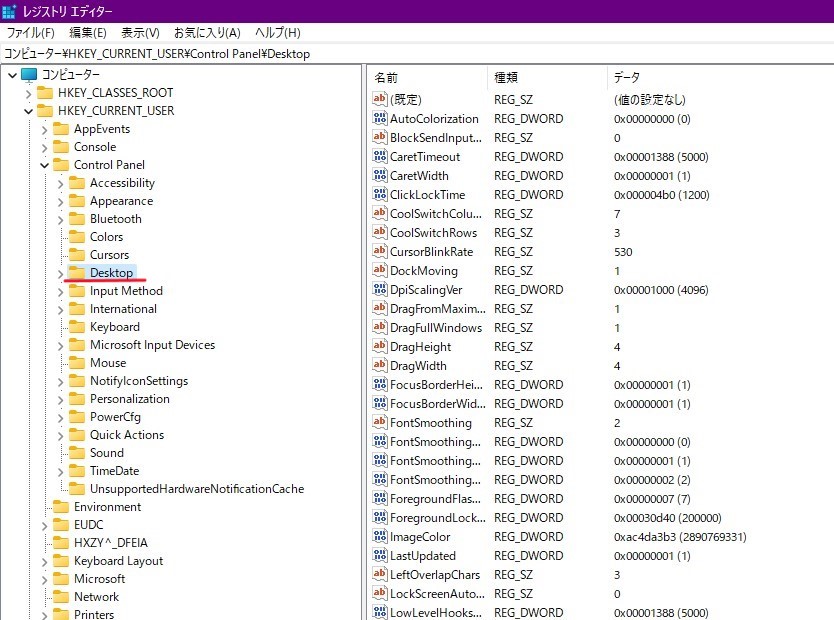
↑「Desktop」を開きます。
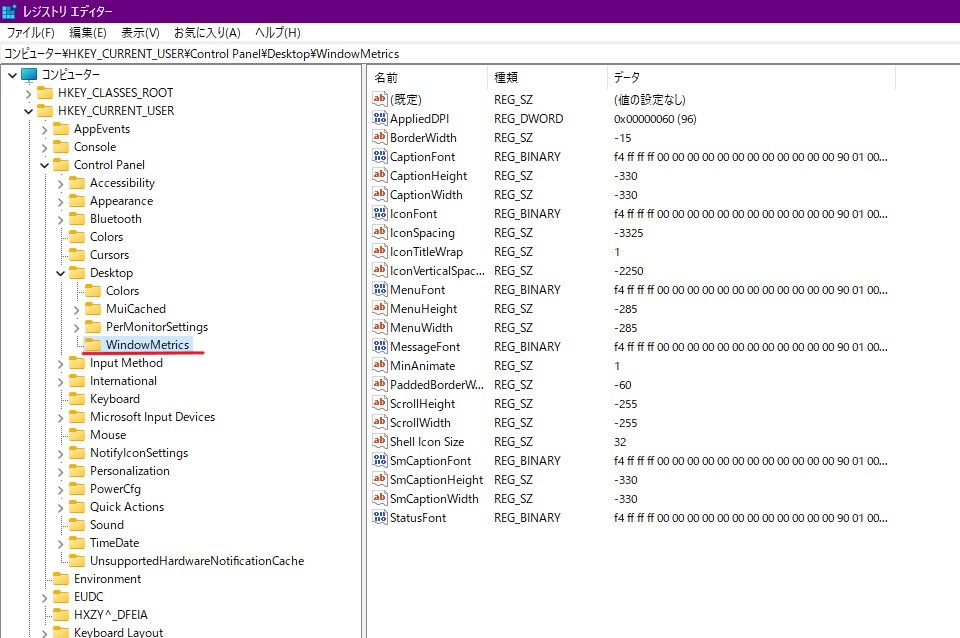
↑「WindowsMetrics」を開きます。
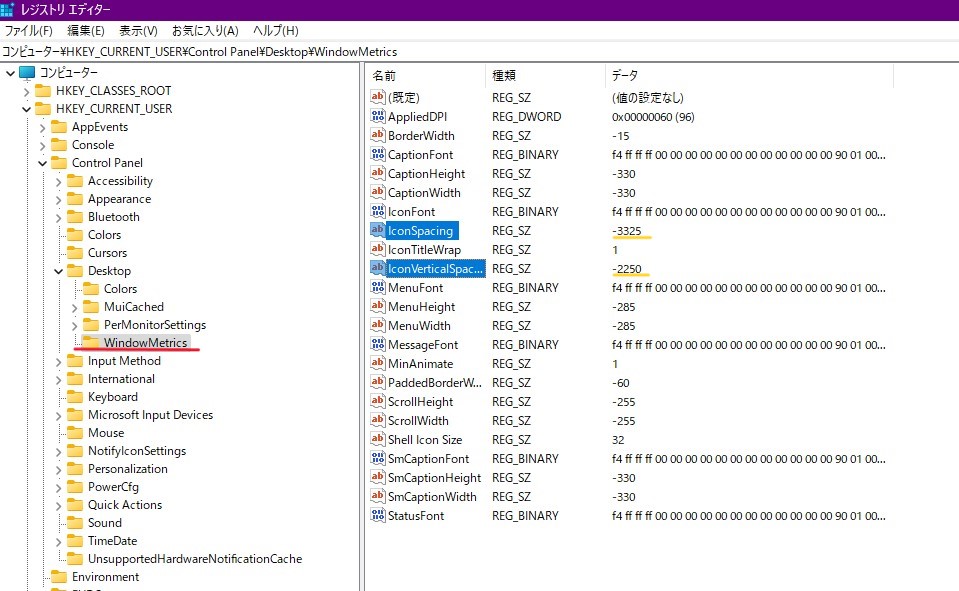
↑「WindowsMetrics」という設定の中に、「IconSpacing(横幅)」と「IconVerticalSpacing(縦幅)」という項目があります。
今回の問題は、アイコンの間隔が通常の値よりも大きくなっていることが原因と考えられます。
通常値は「横幅-1500」、「縦幅-1100」前後とされておりますので、サイズを変更して対処していきます。
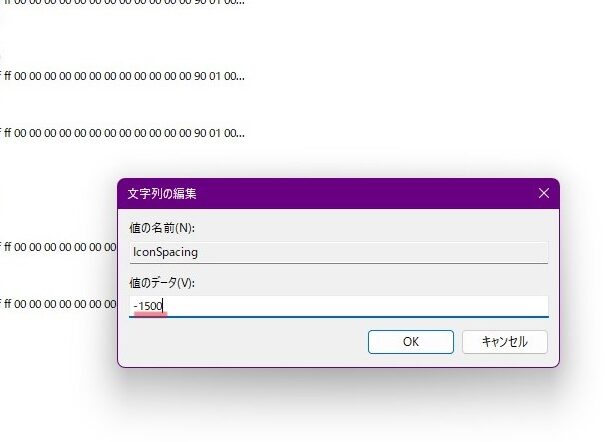
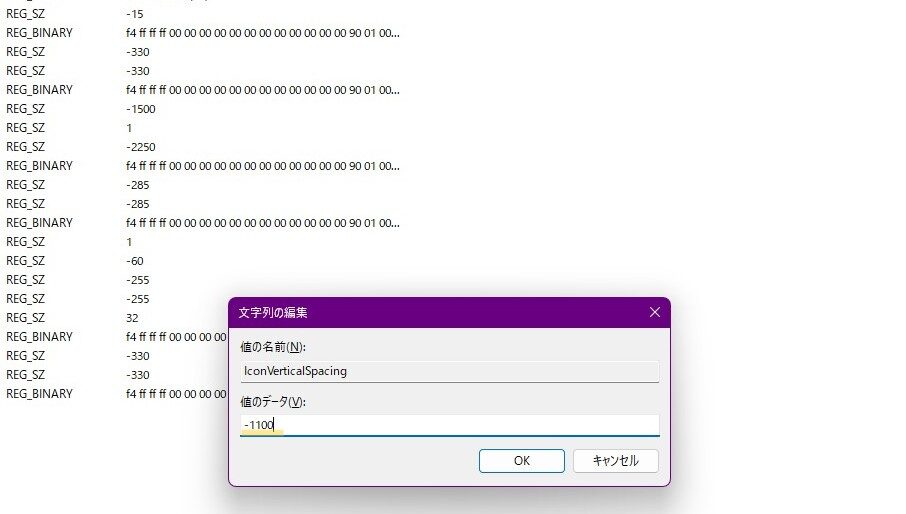
↑規定値を入力したらパソコンを再起動します。
※再起動しないとレジストリエディターの変更は反映されません。
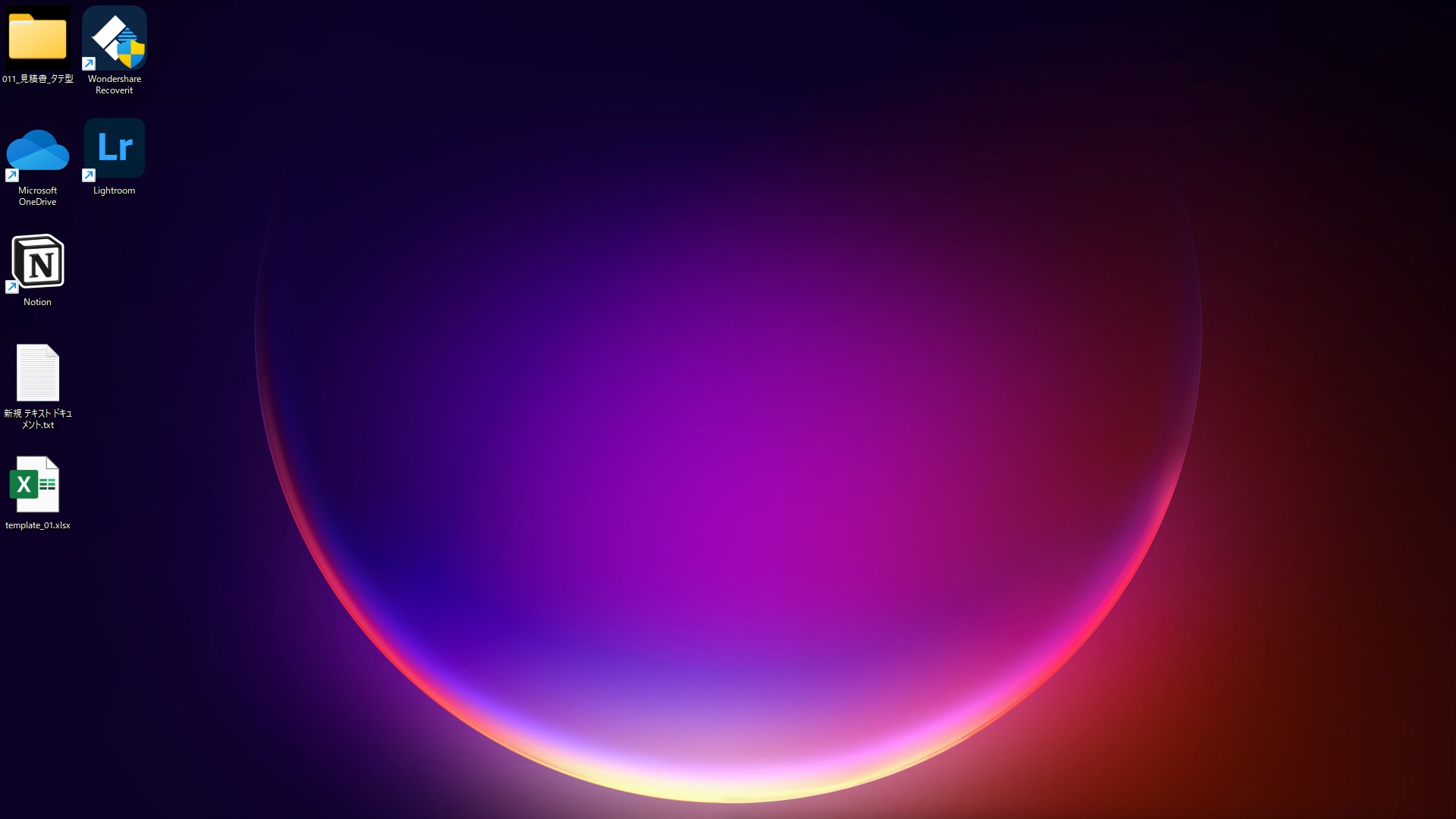
↑上記写真のようにアイコンの間隔が規定値に変更されたので、アイコンのサイズも調整していきます。
キーボードの「Ctrl」キーと、マウスの「ホイール」を使用してお好みのサイズに調整します。
突然の画面の変化により、依頼者の方も困惑されておりましたが、無事に修復することができ作業は完了致しました。






